Hoe om kontakte by Gmail te voeg deur `n CSV-lêer te gebruik
Jy kan baie kontakte gelyktydig by jou Google-rekening voeg deur hulle van `n CSV-lêer te invoer (waarde geskei deur komma`s). CSV kontak lêers kan van nuuts af gemaak word of jy kan dit uit die die e-pos kliënt
conținut
stappe
Deel 1
Skep `n sjabloon uit `n CSV-lêer

1
Voer `n CSV-lêer uit Gmail uit. Dit gee jou `n sjabloon met die velde wat Gmail aanvaar om CSV-lêers te invoer.
- As u probleme het met die uitvoer van `n lêer sonder kontakte, voeg handmatig `n kontak by om `n lêer te skep om te eksporteer.
- As jy `n CSV-lêer vanaf `n ander e-posdiens wil invoer, gaan lees die invoermetode voort.
- As jy `n CSV-lêer van nuuts af wil skep, kan jy `n lys van al die velde en opskrifte vind hier.

2
Open die CSV-lêer met `n sigblad of teksprogram. Die eerste reël in die CSV-lêer toon die verskillende kategorieë vir die invoer van data (byvoorbeeld, voornaam, van, e-pos, ens.). Spreadsheets skei hierdie kategorieë in verskillende selle, terwyl teksredakteurs al hierdie waardes op die eerste reël met kommas geskei.

3
Voeg jou kontakte by die CSV-lêer. Voer die inligting in die verwante selle in of skryf die waardes in volgorde. As jy nie `n waarde in `n sekere gebied nodig het nie, sal die sel leeg wees of in die geval van `n tekslêer, moet jy die spasie met `n komma invul.

4
Maak die spyskaart oop "argief" en kies "red". U moet die veranderinge in die CSV-lêer stoor voordat u dit in die Gmail-rekening invoer.
Deel 2
Voer `n CSV-lêer vanaf `n blaaier in

1
Blaai na Google Kontakte in jou blaaier.

2
Meld aan by jou Google- of Gmail-rekening. Voer jou gebruikersnaam en wagwoord in en klik "login". Die Google Kontakte-bladsy sal oopmaak.

3
Klik op die knoppie "Voer kontakte in". Hierdie knoppie is in die paneel aan die linkerkant en sal `n opspringvenster oopmaak waar u die kontakte kan invoer.

4
Klik op "Kies lêer".

5
Kies jou CSV-lêer wat jy wil oplaai. Blaai na die lêer wat jy uitgevoer of geskep het en klik op "Open". Die lêer sal by die invoervenster gevoeg word.

6
Klik op "invoer". Na `n paar sekondes sal die invoer klaar wees en die kontakte sal op die bladsy verskyn "kontakte".
wenke
- CSV-lêers kan nie tans ingevoer word met mobiele toestelle nie.
- CSV-lêers is een van die opsies wanneer kontakte van `n ander posdiens uitgevoer word. Hierdie lêers is geformateer met kontakinligting en is gereed om ingevoer te word in jou Google-rekening.
waarskuwings
- As jy jou eie CSV-lêer geskep het, is dit goed om seker te maak dat die inligting in die korrekte velde ingevoer word. Maak byvoorbeeld seker dat name en e-posse in die regte spasies verskyn en met die korrekte kontakte geassosieer word.
Deel op sosiale netwerke:
Verwante
 Hoe om kontakte in Gmail te bestuur
Hoe om kontakte in Gmail te bestuur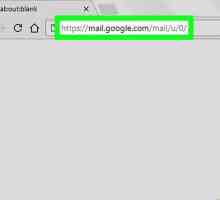 Hoe om kontakte in Gmail by te voeg
Hoe om kontakte in Gmail by te voeg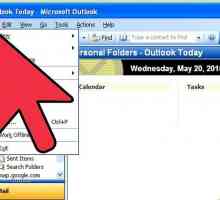 Hoe om VCF-lêers oop te maak
Hoe om VCF-lêers oop te maak Hoe om Gmail-kalenders by `n iPad te voeg
Hoe om Gmail-kalenders by `n iPad te voeg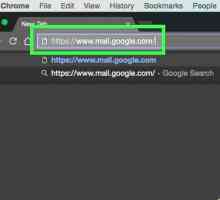 Hoe om Gmail kontakte te verwyder
Hoe om Gmail kontakte te verwyder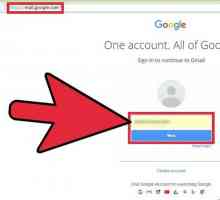 Hoe om kontakte in Gmail te soek
Hoe om kontakte in Gmail te soek Hoe om `n rugsteun van jou Android-kontakte te skep na `n Google-rekening
Hoe om `n rugsteun van jou Android-kontakte te skep na `n Google-rekening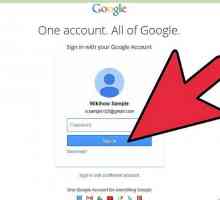 Hoe om Gmail kontakte te verwyder
Hoe om Gmail kontakte te verwyder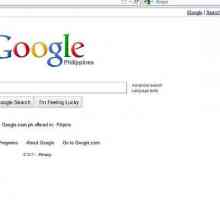 Hoe om Gmail-kontakte uit te voer
Hoe om Gmail-kontakte uit te voer Hoe om CSV-kontakte na `n Blackberry te eksporteer
Hoe om CSV-kontakte na `n Blackberry te eksporteer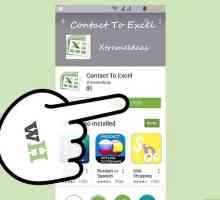 Hoe om kontakte van Excel na `n Android-foon in te voer
Hoe om kontakte van Excel na `n Android-foon in te voer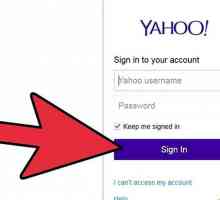 Hoe om jou vriende van Facebook na Google Plus in te voer
Hoe om jou vriende van Facebook na Google Plus in te voer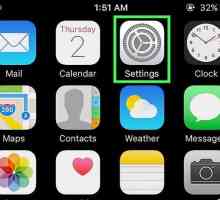 Hoe om jou Gmail kontakte na die iPhone te invoer
Hoe om jou Gmail kontakte na die iPhone te invoer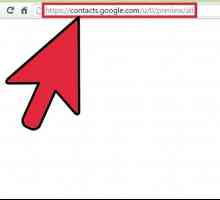 Hoe om Google-kontakte te herstel
Hoe om Google-kontakte te herstel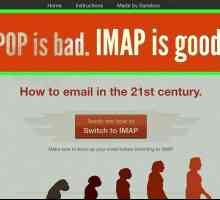 Hoe om Outlook te synchroniseren met Gmail
Hoe om Outlook te synchroniseren met Gmail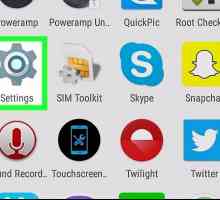 Hoe om Google-kontakte met Android te sinkroniseer
Hoe om Google-kontakte met Android te sinkroniseer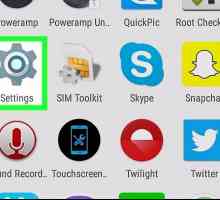 Hoe om jou Android-kontakte met Gmail te sinkroniseer
Hoe om jou Android-kontakte met Gmail te sinkroniseer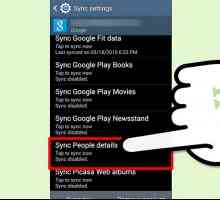 Hoe om kontakte van Android na iPhone oor te dra
Hoe om kontakte van Android na iPhone oor te dra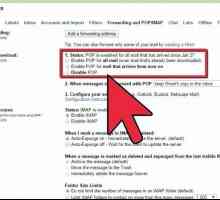 Hoe om kontakte van Blackberry na iPhone oor te dra
Hoe om kontakte van Blackberry na iPhone oor te dra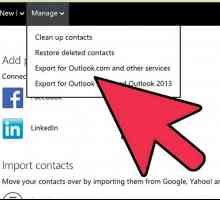 Hoe om van hotmail na gmail te verander
Hoe om van hotmail na gmail te verander Hoe om van AOL na Gmail te verander
Hoe om van AOL na Gmail te verander
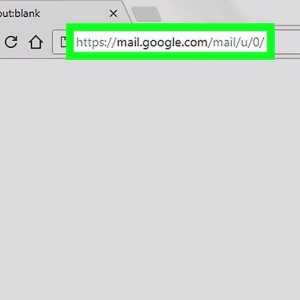 Hoe om kontakte in Gmail by te voeg
Hoe om kontakte in Gmail by te voeg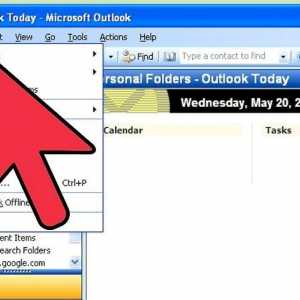 Hoe om VCF-lêers oop te maak
Hoe om VCF-lêers oop te maak Hoe om Gmail-kalenders by `n iPad te voeg
Hoe om Gmail-kalenders by `n iPad te voeg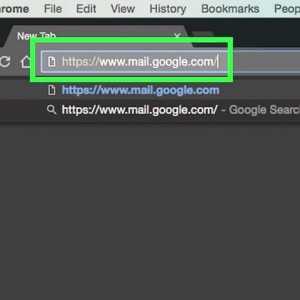 Hoe om Gmail kontakte te verwyder
Hoe om Gmail kontakte te verwyder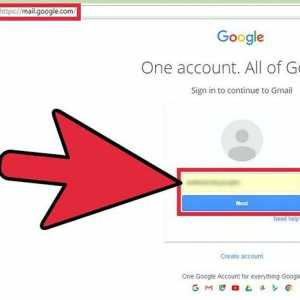 Hoe om kontakte in Gmail te soek
Hoe om kontakte in Gmail te soek Hoe om `n rugsteun van jou Android-kontakte te skep na `n Google-rekening
Hoe om `n rugsteun van jou Android-kontakte te skep na `n Google-rekening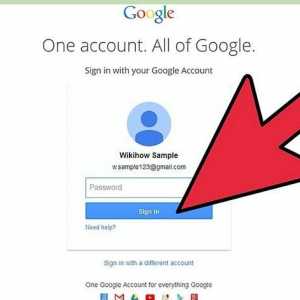 Hoe om Gmail kontakte te verwyder
Hoe om Gmail kontakte te verwyder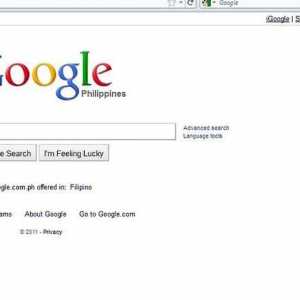 Hoe om Gmail-kontakte uit te voer
Hoe om Gmail-kontakte uit te voer Hoe om CSV-kontakte na `n Blackberry te eksporteer
Hoe om CSV-kontakte na `n Blackberry te eksporteer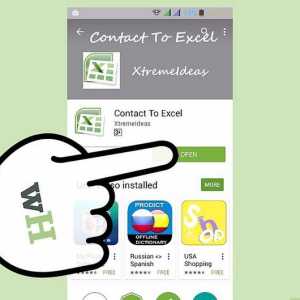 Hoe om kontakte van Excel na `n Android-foon in te voer
Hoe om kontakte van Excel na `n Android-foon in te voer